Bildschirme, die nicht in Laptops integriert sind, bieten in der Regel eigene Optionen zur Justierung von Helligkeit, Kontrast und den RGB-Farbwerten. Normalerweise werden die RGB-Werte durch das verwendete Farbprofil bestimmt, doch viele Monitore verfügen über zusätzliche Bedienelemente zur Anpassung. Sollten diese Bedienelemente fehlen oder defekt sein, kann eine Software namens ClickMonitorDDC Abhilfe schaffen.
RGB-Anpassung bei externen Monitoren
ClickMonitorDDC ist als portable Version sowie als Installationsversion verfügbar. Diese Anwendung ermöglicht es, die RGB-Werte, Helligkeit, Kontrast und Lautstärke eines externen Bildschirms zu steuern.
Nach dem Starten der Software wählen Sie Ihren externen Bildschirm aus. Aktivieren Sie die Checkbox „RGB“ und öffnen Sie das zugehörige Dropdown-Menü. Wählen Sie entweder das Farbprofil „Benutzer1“ oder „Benutzer2“, falls die anderen Profile nicht die gewünschten RGB-Einstellungen für Ihren Monitor aufweisen.
Nach der Auswahl des Farbprofils können Sie die RGB-Werte individuell anpassen. Nutzen Sie die Schieberegler, um die Rot-, Grün- und Blauanteile zu verändern. Die Änderungen werden in Echtzeit auf Ihrem Bildschirm sichtbar.
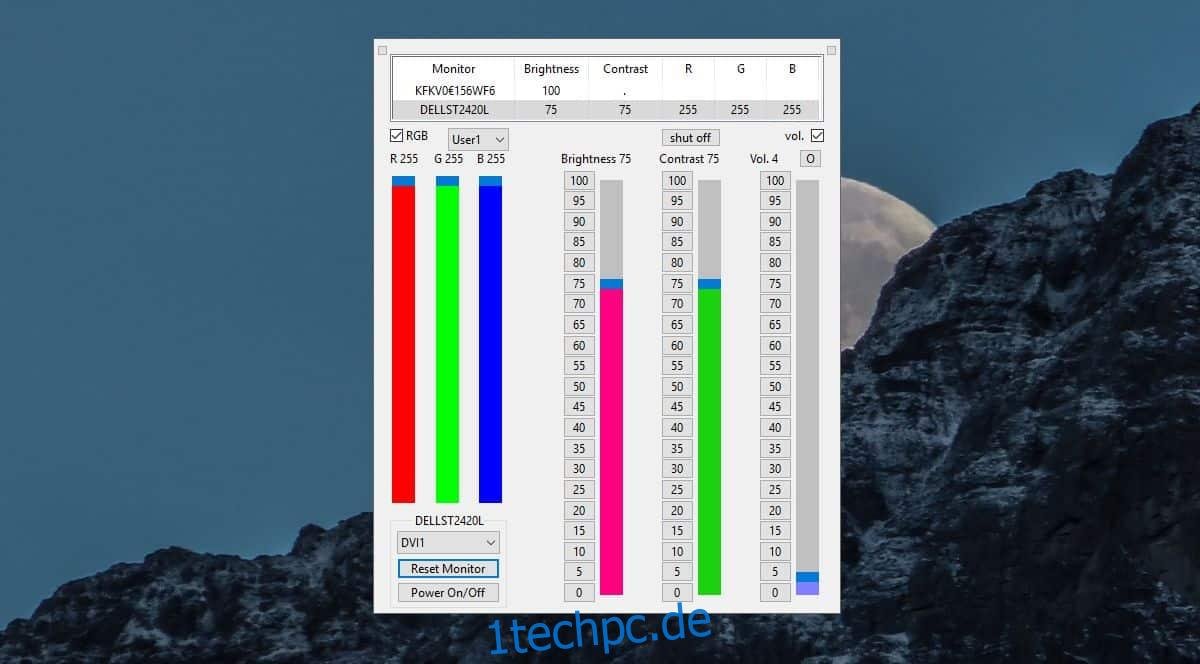
Sollten Sie versehentlich Einstellungen vorgenommen haben, die zu einer Verschlechterung der Bildqualität führen, können Sie den Bildschirm über die Schaltfläche „Monitor zurücksetzen“ auf die Werkseinstellungen zurücksetzen.
Die Einstellungen für Helligkeit, Kontrast und Lautstärke werden ebenfalls zurückgesetzt, wenn Sie die Option „Monitor zurücksetzen“ verwenden.
Bei integrierten Bildschirmen von Laptops ist es nicht möglich, das Farbprofil und somit auch nicht die RGB-Werte zu verändern.
Externe Monitore gestatten ihren Nutzern in der Regel, diese Einstellungen zu ändern. Auch das verwendete Farbprofil kann bei einem externen Bildschirm angepasst werden. Wenn Ihr externer Monitor keine solche Anpassungen zulässt, kann diese Software helfen, diese Einschränkung zu umgehen.
ClickMonitorDDC platziert Icons in der Taskleiste, welche die aktuell eingestellten Werte für Helligkeit, Kontrast und Lautstärke des externen Monitors anzeigen. Wenn Sie die Maus über diese Icons bewegen, erhalten Sie zusätzliche Informationen über die RGB-Werte. Bei internen Bildschirmen werden keine derartigen Informationen angezeigt. Die Lautstärkeanzeige bezieht sich auf die Systemlautstärke und nicht auf die Lautstärke des Monitors.
Die Anpassung der RGB-Werte eines internen Bildschirms gestaltet sich als äußerst schwierig und potenziell riskant. Sie können versuchen, die Einstellungen Ihrer Grafikkarte zu überprüfen, was unter Umständen Abhilfe schaffen kann. Ihre dedizierte Grafikkarte wird hierbei keine Hilfe sein, da sie das Bild nicht direkt rendert.